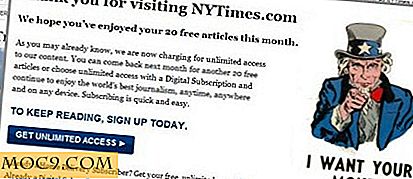Hoe het scherm op uw Mac op te nemen
Er zijn verschillende redenen om het scherm op je Mac op te nemen. Misschien schrijf je een gedetailleerde stap-voor-stap handleiding die een video-tutorial nodig heeft, of misschien wil je gewoon iets laten zien aan je vrienden door je scherm op te nemen. Hoe dan ook, je zult een soort gereedschap nodig hebben dat je kunt gebruiken om je scherm te vangen. Gelukkig wordt Mac geleverd met een ingebouwde tool die je helpt je taak te volbrengen. Hoewel er misschien nog andere keuzes op de markt zijn om uw klus te klaren, is degene die bij uw machine wordt geleverd gewoon een perfect hulpmiddel met alle functies die u ooit nodig zult hebben.
Ons recente artikel leert hoe je geluid op je Mac kunt opnemen met behulp van QuickTime. Op dezelfde manier zullen we dezelfde tool gebruiken - QuickTime - om het scherm op onze Mac op te nemen. Apple heeft een geweldige beslissing genomen door deze functies ingebouwd te maken op hun Mac, zodat de gebruikers geen tools of apps van derden hoeven te gebruiken.
Opnamescherm op uw Mac
Zoals eerder gezegd, gebruiken we QuickTime om het scherm op je Mac op te nemen. Hiermee kunt u het hele of een deel van uw scherm vastleggen, zodat het eindresultaat alleen de dingen bevat die u echt wilt opnemen.
1. Open Finder op uw Mac en ga naar het tabblad Toepassingen. Dubbelklik op QuickTime Player om deze te openen.
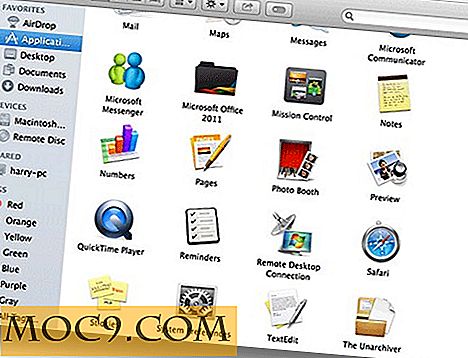
2. Klik op het menu "Bestand" gevolgd door "Nieuwe schermopname". Dit is de optie waarmee u het scherm op uw Mac kunt opnemen.

3. Zodra u op de in de bovenstaande stap vermelde optie klikt, verschijnt er een klein vak op uw scherm. Om te beginnen met het opnemen van uw scherm, klikt u eenvoudig op de rode knop in het vak en deze zal starten.

4. Als u klaar bent met het opnemen van uw scherm, klikt u op de knop "Stoppen" in de menubalk om de opname te stoppen. Als alternatief kunt u de toetsencombinatie "Command-Control-Esc" gebruiken om de opname te stoppen.
5. Nadat u de opname hebt gestopt, kunt u deze in QuickTime afspelen. Om het op te slaan, klikt u op "Bestand" gevolgd door "Opslaan".

6. Vervolgens wordt u gevraagd welke naam u voor uw opname wilt gebruiken, evenals de locatie waar u het bestand wilt opslaan. Nadat u deze gegevens hebt ingevuld, klikt u op "Opslaan".

Jullie zijn er klaar voor. Uw scherm is nu opgenomen en wordt opgeslagen als een videobestand op uw Mac. Dit bestand kan nu worden geüpload naar je eigen site, YouTube of een andere plaats waar je het wilt delen. QuickTime neemt deze video's op in hoge kwaliteit, dus verwacht dat uw bestandsgrootte iets groter is dan de normale video's.
Conclusie
Als u uw scherm wilt opnemen, wat is dan beter dan een ingebouwde tool die alles voor u doet? U hoeft niet voor een app te betalen en er zijn geen complexe stappen te volgen; het is net zo eenvoudig als taart. Ga je gang en begin met het opnemen van je scherm zodat je vrienden het kunnen zien!


![Voeg je Pinterest-pinnen toe aan je bureaubladachtergrond [Mac]](http://moc9.com/img/desktop-pins-disable-welcome-window.jpg)